
UNIDAYS 教員割がうまく承認されない問題を解決する方法
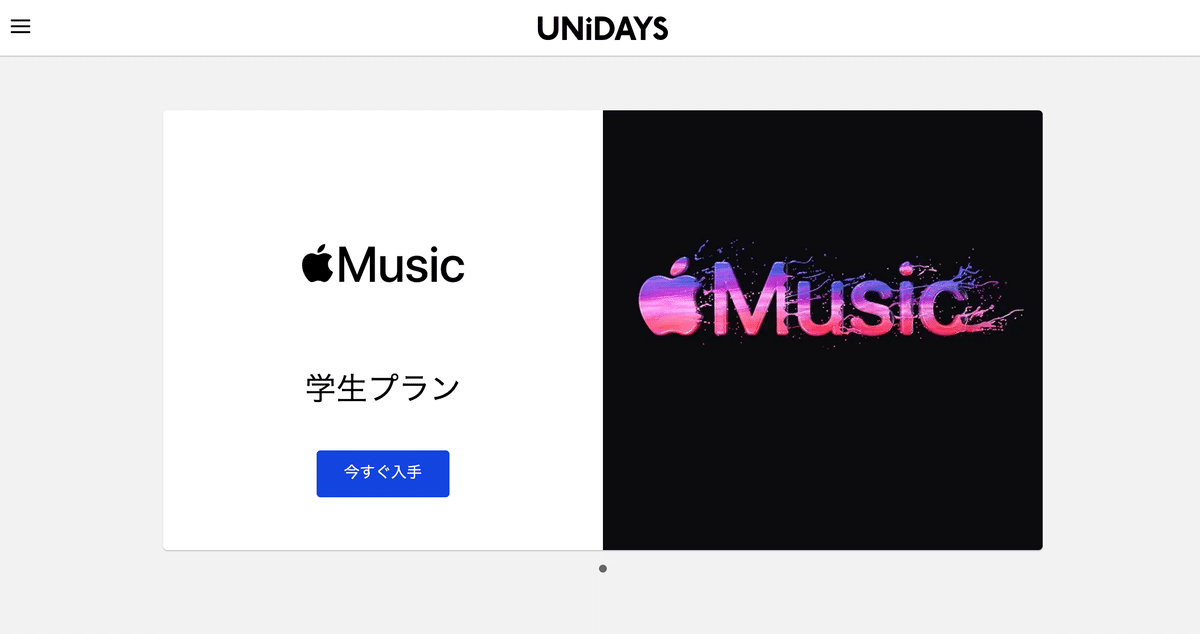
Appleの教員割がうまく承認されない人(審査に通らない人)は今すぐ読んで!
みなさんこんにちは!
4年間使ってきた私のMacBook Proも、いよいよ不具合が出てきたので、M3 PROチップのMacBook Proにすることにしました。
Appleには教員・学生割というのがあり、物によりますが通常よりも5〜8万くらい安くなる仕組みがあります。これは大きいですよね!
私は某学校の教師をしているので教員割の対象なのですが、昔はすんなり教員割で買えたのに、今はUNIDAYSという学校関係者かどうかをチェックする仕組みを導入しているために、これがとても厄介でした。
UNIDAYS認証の壁
まず、UNIDAYSに登録するためには、学校のメールアドレスが必要です。しかし、個別の教員メールアドレスが認証されず、最初からつまずきました。
その結果、自己解決するまで1週間を要してしまい、イライラもピークに達していました。
だって、ただでさえ不具合が出ているMacBook Proで、この不毛な戦いを続けていたんですから。
これを読んでいるあなたには、私と同じような状況に陥ってほしくないので、最短最速で審査に通る方法を紹介します。
結論:この手順で進めれば承認されます
Step1、アカウント登録
アカウント登録は、普段使っているメールアドレスを入力で大丈夫です。
Step2、アカウントを確認する

ここでは、あなたの必要情報を入力してください。
Step3、メールアドレスで申請しない

メールアドレスで承認されるのは、大学などの高等教育機関向けのドメインである、「ac.jp」や「ed.jp」であること。これ以外のドメインは基本的にいくら学校独自のドメインでも承認されないと思ってもらって間違いありません。
ホント、これはマジで初見殺しです!(怒)
私の場合、これを知らずにメールアドレスで申請して、UNIDAYS側からNGメールすらこないという放置プレイ状態でした。
ということで学校から割り当てられた個人アドレスでも、ドメインが上記以外のメールアドレスを使っている場合や、そもそも学校のメールアドレスを持っていない人は、「代替方法を試す」を選択します。
Step4、次のステップ

ここでは写真つきのIDカードを持っている方は、そちらを写メして提出。
IDカードがない場合は、「他の書類を確認」を選択します。
Step5、支援書類の提出

一番問題の箇所がここです。何を提出すれば審査に通るのかが、全くわかりませんでした。
私の場合、業務委託契約を結んでいるので、業務委託契約書を写メして送りましたが、コレジャナイ!とメールが返ってきてダメでした。

これを提出すれば審査に通る!
業務委託契約書に、学校名、名前、契約期間、学校の認印など、必要な情報が全て入っているのに、なぜダメなんだ!とブチギレながらも、気づいたことがありました。

そうです!これです!
審査に通るために必要な書類は、「在職証明書」だったのです。
ここに、①あなたの名前、②生年月日、③性別、④学校名と印鑑、⑤日付
が入っている書類であれば、審査に通ります。(実際私がそうでした。)

おそらく、学校に申請をすれば作成してくれるはずですので、在職証明書が手元にない方は、学校側に確認をしてみてください。
逆に、この手の書類(証明書)がないと、おそらく詰みです…
最後に
審査に通るまで、なんだかんだで1週間もかかってしまいました。
教員向けにUNIDAYSのハウツー記事を書いている方もいたのですが、イマイチよくわからなかったので、今回ステップバイステップでお伝えしました。
私はこれで無事に教員割引を受けることができ、新しいMacBook Proを手に入れることができました。

皆さんも、少し手間がかかるかもしれませんが、ぜひ諦めずに挑戦してみてください。
新しいデバイスは、日々の仕事や学習をより快適にしてくれるはずです!
